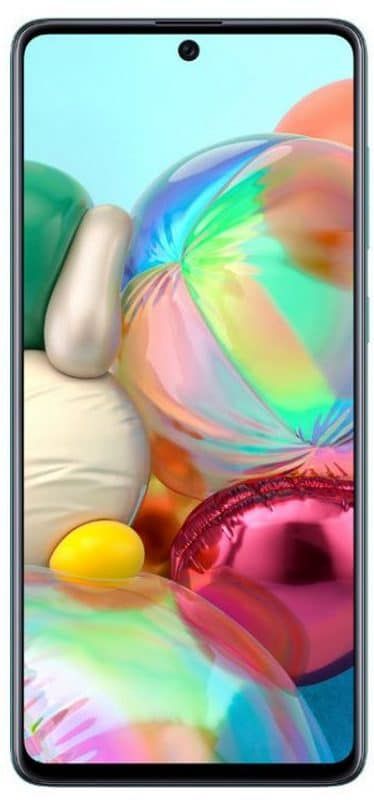Napaka MTG Arena GetThreadContext ni uspela - odpravite jo

Mnogi uporabniki trdijo, da se soočajo GetThreadContext ni uspel napaka v MTG Arena igra . Do težave pride zaradi omejitev, ki jih je naložil vaš ponudnik internetnih storitev ali protivirusni program, lahko pa tudi zaradi napake pri namestitvi igre v računalnik. Tudi GetThreadContext ni uspel do napake pride zaradi nekaterih nasprotujočih si aplikacij, na primer Faceita.
V tem priročniku boste izvedeli, kako lahko v igri MTG Arena odpravite napako GetThreadContext Failed. Upoštevajte, da rešitve, predlagane v tem članku, niso v določenem vrstnem redu.
Glej tudi: Wow Classic Server Prebivalstvo - Wordcraft 2021
Različni načini za odpravo napake »GetThreadContext« v MTG Areni:

Popravek 1: Znova zaženite prenos posodobitev
Do napake je prišlo zaradi začasne okvare aplikacijskih in komunikacijskih modulov. V tem kontekstu lahko težavo odpravi ponovni zagon prenosa posodobitev.
- Prenehati igro (če ne morete, preprosto uporabite Alt + F4, da silo zapustite igro).
- Potem preprosto kosilo igro in nato ponovni zagon prenos in bo nadaljeval tam, kjer je končal.
- Če je se zatakne v prenosu lahko potem ponovite koraka 1 in 2. Za dokončanje postopka prenosa boste morda morali nekajkrat ponoviti. Nekateri uporabniki lahko prenos zaključijo skoraj po 10 poskusih.
Če se še vedno soočate z napako GetThreadContext Failed, se potopite do druge spodnje metode!
Popravek 2: Poskusite z drugim omrežjem
Ponudniki internetnih storitev uporabljajo različne tehnike in rešitve za nadzor spletnega prometa in zaščito svojih uporabnikov. Toda tu ponudniki internetnih storitev zagotovo blokirajo pomemben vir za delovanje iger MTG in nato povzročijo težavo. V tem primeru poskusite z drugim omrežjem, saj lahko težavo odpravi.
- Prenehati igro / zaganjalnik in nato odklopite računalnik iz trenutnega omrežja.
- Potem povezati računalnik v drugo omrežje. Če omrežje ni na voljo, lahko izbirate med dostopno točko svojega mobilnega telefona. Vendar pazite na velikost prenosa. Poskusite tudi VPN, da zaobidete omejitve ponudnika internetnih storitev.
- Zdaj preprosto odprite igro MTG Arena in jo igrajte
Če se še vedno soočate z napako GetThreadContext Failed, se potopite do druge spodnje metode!
Popravek 3: Očistite zagonski sistem in odstranite Faceit
Faceit je aplikacija proti goljufijam in jo lahko uporabljajo številni igralci / igre. Toda aplikacija lahko prekine delovanje igre in nato povzroči težavo. V tem primeru lahko težavo odpravi odstranitev Faceita. Za ponazoritev bomo razložili postopek za osebni računalnik z operacijskim sistemom Windows.
- Prenehati igro / zaganjalnik.
- Zdaj očistite računalnik, da izključite vmešavanje katerega koli drugega programa.
- Zdaj pa pojdi na Nastavitve v Windows Search škatla. Nato na seznamu rezultatov tapnite Nastavitve.
- Zdaj lahko tapnete Aplikacije .
- Nato razširite naredi ali tapnite Odstrani .
- Nato počakajte na zaključek postopka odstranitve.
- Zdaj ponovni zagon računalnik in po ponovnem zagonu preverite, ali MTG Arena deluje pravilno.
Če se še vedno soočate z napako GetThreadContext Failed, se potopite do druge spodnje metode!
Popravek 4: Izklopite en izhod več grafičnih procesorjev (SLI in CrossFire)
Tako AMD (CrossFire) kot Nvidia (SLI) imata svoja modela za izdelavo enojnega izhoda iz več grafičnih procesorjev. Tudi te tehnologije so lahko v navzkrižju z MTG Arena in potem povzroči napako v obravnavi. V tem primeru lahko težavo odpravite z izklopom te funkcije GPU.
Za Nvidia SLI
- Pojdite na nadzorno ploščo Nvidia in v levem podoknu okna preprosto razširite nastavitve 3D.
- Zdaj tapnite Set SLI Configuration in nato v desnem podoknu okna. Preprosto poiščite možnost Ne uporabljaj SLI tehnologije.
Za AMD CrossFire
- Pojdite na nadzorno ploščo AMD in v levem podoknu okna preprosto razširite možnost Performance.
- Zdaj tapnite AMD CrossFire in nato v desnem podoknu okna. Lahko preverite možnost izklopa AMD CrossFire.
Po izklopu funkcije več GPU. Nato lahko zaženete igro in preverite, ali deluje dobro.
Popravek 5: Izklopite funkcijo zaščite pred izvrševanjem podatkov (DEP) v sistemu Windows
DEP je najboljša zaščitna funkcija sistema Windows za zaščito sistemov Windows pred poškodbami zaradi groženj, kot so zlonamerna programska oprema, virusi itd. Vendar pa je DEP ena najboljših funkcij sistema Windows, lahko pa tudi ovira delovanje igre in nato povzroči obravnavano težavo. Torej lahko težavo odpravite z izključitvijo igre iz DEP ali popolnim izklopom DEP.
Opozorilo : Nadaljujte na lastno odgovornost, saj lahko spreminjanje nastavitev DEP izpostavi vaš sistem grožnjam, kot so zlonamerna programska oprema, virusi, trojanci itd.
- Prenehati MTG Arena in nato zagotovite, da v upravitelju opravil vašega sistema ne bo izveden noben postopek, povezan z igro.
- Zdaj pa pojdite na Nadzorna plošča v Windows Search (v opravilni vrstici računalnika). Nato med rezultati tapnite Nadzorna plošča .
- Zdaj lahko pogled spremenite v Velike ikone .
- Potem pojdite na Sistem .
- Zdaj v levem podoknu okna tapnite Napredne sistemske nastavitve .
- Nato na zavihku Napredno tapnite Nastavitve v Izvedba odsek.
- Zdaj pojdite na zavihek Data Execution Prevention. Nato se lahko dotaknete Vklopi DEP za vse programe, razen tistih, ki jih izberem.
- Zdaj tapnite Dodaj in nato pojdite na namestitev imenik igre.
- Nato izberite MTGAlauncher.exe datoteka igre. Nato tapnite Odprto .
- Dotaknite se tudi Prijavite se na zavihku Preprečevanje izvajanja podatkov.
- Zdaj preprosto kosilo MTG Arena igro in preverite, ali je napaka jasna.
- V nasprotnem primeru boste morda morali popolnoma izklopiti DEP.
Če se še vedno soočate z napako GetThreadContext Failed, se potopite do druge spodnje metode!
Glej tudi: Za zagon motorja je potrebna raven funkcije DX11 10.0 - popravite ga
Popravek 6: Spremenite nastavitve protivirusnega programa in požarnega zidu
Protivirusne in požarne pregrade igrajo bistveno vlogo pri varnosti vašega računalnika in podatkov. Če se požarni zid in protivirusne aplikacije vmešavajo v delovanje igre, se lahko soočite s trenutno napako. V tem primeru težavo lahko reši dovoljenje igre prek požarnega zidu in protivirusnih nastavitev.
Opozorilo : Nadaljujte na lastno odgovornost, saj lahko spreminjanje nastavitev protivirusnih in požarnih zidov izpostavlja vaš računalnik grožnjam, kot so virusi, trojanski konji itd.
- Začasno izklopite požarni zid in protivirusni program. Preverite tudi, ali je katera od datotek, povezanih z igrami, v nastavitvah karantene vašega protivirusnega / požarnega zidu. Če je tako, preprosto obnovite te datoteke na prvotna mesta.
- Če imate izbiro dodajte izjeme za igro. Nato lahko v izjeme dodate celotno namestitveno mapo igre.
- Preverite tudi, ali igra MTG Arena deluje dobro.
- V nasprotnem primeru nadaljujte z drugim korakom in spremenite nastavitve protivirusnega / požarnega zidu (Uporabniki poročajo, da delujejo).
- Za Avast: pojdite v Nastavitve in se pomaknite do Odpravljanje težav. Nato odznačite možnost Omogoči strojno podprto virtualizacijo in znova zaženite računalnik.
- Za Kaspersky: pojdite na Application Activity in na nadzorovani seznam. Nato v Trusted dodajte procese, povezane z Unity in igro.
- Za vse druge protivirusne aplikacije povrniti nastavitve vašega protivirusnega programa privzeto
- Preverite tudi, ali MTG Arena deluje dobro.
- V nasprotnem primeru boste morda morali popolnoma odstraniti protivirusni izdelek.
Če se še vedno soočate z napako GetThreadContext Failed, se potopite do druge spodnje metode!
Popravek 7: Ponovna namestitev igre
Če nič ni pomagalo, težavo povzroča pokvarjena namestitev MTG Arena. V tem primeru lahko težavo odpravi ponovna namestitev igre. Za ponazoritev bomo obravnavali celoten postopek za osebni računalnik z operacijskim sistemom Windows.
- Prenehati MTG Arena in uničite vse njene procese, povezane z upraviteljem opravil.
- Namestite in prenesite igro (samo namestite preko obstoječe namestitve). Nato preverite, ali je težava odpravljena.
- V nasprotnem primeru pojdite na nadzorno ploščo v iskalno polje Windows (v opravilni vrstici računalnika). Na seznamu rezultatov tapnite Nadzorna plošča.
- Nato tapnite Odstranite program .
- Zdaj izberite MTG Arena in nato tapnite Odstrani .
- Potem sledite navodila na zaslonu za dokončanje odstranitve MTG Arene.
- Zdaj lahko ponovni zagon računalnik in po ponovnem zagonu. Nato odprite File Explorer in izbriši naslednje mape (če obstajajo):
%USERPROFILE%AppDataLocalTempWizards of the Coast %USERPROFILE%AppDataLocalTempMTG %USERPROFILE%AppDataLocalTempMTGA %USERPROFILE%AppDataLocalWizards of the Coast
- Zdaj pojdite v urejevalnik registra v polju za iskanje sistema Windows in ko bodo prikazani rezultati. Nato z desno tipko tapnite urejevalnik registra in nato tapnite Zaženi kot skrbnik. (Opozorilo: Nadaljujte na lastno odgovornost, saj je za urejanje registra vašega računalnika potrebna določena raven strokovnega znanja. Če pa gre kaj narobe, lahko računalnik poškodujete brez popravila).
- Nato pojdite na naslednjo pot:
ComputerHKEY_LOCAL_MACHINESOFTWAREWOW6432Node
- Zdaj odstranite mapo Čarovniki s Obale .
- Potem ponovni zagon računalnik in po ponovnem zagonu. Nato lahko igro namestite in upajmo, da je težava odpravljena.
Če vam nič ne uspe, lahko poskusite namestiti ali prenesti starejšo različico igre.
Zaključek:
Tukaj je vse o napaki GetThreadContext Failed Error. Upam, da se vam je ta vodnik zdel v veliko pomoč. Tudi ena od teh rešitev v tem priročniku bo vaš računalnik rešila te napake. Če imate kakršna koli vprašanja, vprašanja ali povratne informacije, zapišite spodnji razdelek za komentarje!
Preberite tudi: